
- •Глава 3. Быстрый старт
- •Выделение и удаление объектов. Отмена и повтор команд
- •Выделение объектов
- •Упражнение № 3-01. Выделение одного объекта и группы объектов мышью. Отмена выделения
- •Упражнение № 3-02. Выделение группы объектов командами Выделить – Рамкой и Прежний список
- •Упражнение № 3-03. Выделение группы объектов командой Выделить – Секущей рамкой.
- •Упражнение № 3-04. Выделение группы объектов командой Выделить – Секущей рамкой.
- •Упражнение № 3-05. Простое удаление объектов. Использование команд Отмена и Повтор
- •Использование вспомогательных построений
- •Упражнение № 3-06. Ввод вспомогательной прямой через две точки
- •Упражнение № 3-07. Ввод вспомогательной прямой через две точки
- •Упражнение № 3-08. Ввод вспомогательной параллельной прямой
- •Простановка размеров
- •Ввод линейных размеров
- •Упражнение № 3-09. Ввод простых линейных размеров
- •Упражнение № 3-10. Ввод линейных размеров с управлением размерной надписью
- •Упражнение № 3-11. Ввод линейных размеров с заданием параметров
- •Ввод угловых размеров
- •Упражнение № 3-12. Ввод угловых размеров
- •Ввод диаметральных размеров
- •Упражнение № 3-13. Ввод диаметральных размеров
- •Ввод радиальных размеров
- •Упражнение № 3-14. Ввод радиальных размеров
- •Упражнение № 3-15. Ввод размеров (самостоятельная работа)
- •Построение фасок
- •Упражнение № 3-16. Построение фасок по катету и углу
- •Упражнение № 3-17. Построение фасок по двум катетам
- •Упражнение № 3-18. Построение фасок с усечением объектов
- •Упражнение № 3-19. Построение фасок (самостоятельная работа)
- •Построение скруглений
- •Упражнение № 3-20. Построение скруглений
- •Упражнение № 3-21. Построение сопряжений с помощью команды Скругление
- •Симметрия объектов
- •Упражнение № 3-22. Полная симметрия
- •Упражнение № 3-23. Частичная симметрия
- •Упражнение № 3-24. Неявная симметрия
- •Упражнение № 3-25. Построение зеркального изображения
- •Упражнение № 3-26. Симметрия объектов (самостоятельная работа)
- •Типовой чертеж детали Пластина
- •Использование видов
- •Создание нового вида
- •Управление видами
- •Виды текущего документа
- •Управление состоянием видов
- •Изменение параметров вида
- •Перемещение видов и компоновка чертежа
- •Несколько советов по использованию видов
- •Усечение и выравнивание объектов
- •Упражнение № 3-27. Простое усечение объектов
- •Упражнение № 3-28. Усечение объектов по двум указанным точкам
- •Упражнение № 3-29. Выравнивание объектов по границе
- •Типовой чертеж детали Вал
- •Упражнение № 3-30. Построение тел вращения. Непрерывный ввод объектов
- •Упражнение № 3-31. Поворот объектов путем задания угла поворота
- •Упражнение № 3-32. Поворот объектов по базовой точке
- •Деформация объектов
- •Упражнение № 3-33. Деформация объектов путем задания величины деформации.
- •Упражнение № 3-34. Деформация объектов путем задания базовой точки
- •Построение плавных кривых
- •Упражнение № 3-35. Построение линии разрыва с помощью команды Ввод кривой Безье.
- •Упражнение № 3-36. Построение лекальных кривых с помощью команды Ввод кривой Безье.
- •Штриховка областей
- •Упражнение № 3-37. Штриховка областей путем указания точки внутри области
- •Упражнение № 3-38. Штриховка областей с построением области штриховки
- •Ввод технологических обозначений
- •Упражнение № 3-39. Ввод обозначения шероховатости поверхностей
- •Упражнение № 3-41. Ввод обозначения линий выноски
- •Упражнение № 3-42. Использование линий выноски для обозначения радиусов
- •Упражнение № 3-43. Использование линий выноски для обозначения сварных швов
- •Упражнение № 3-44. Ввод обозначений линий выноски с редактированием ответвлений
- •Упражнение № 3-45. Ввод обозначений позиций
- •Ввод и редактирование текста
- •Упражнение № 3-46. Ввод и редактирование текста
- •Редактирование текста
- •Упражнение № 3-47. Вставка дробей и специальных знаков. Нумерация абзацев
- •Нумерация строк
- •Упражнение № 3-48. Ввод текста под углом
- •Редактирование объектов
- •Упражнение № 3-49. Редактирование объектов путем перемещения управляющих узелков
- •Упражнение № 3-50. Редактирование объектов путем изменения их параметров
- •Типовой чертеж детали Шаблон
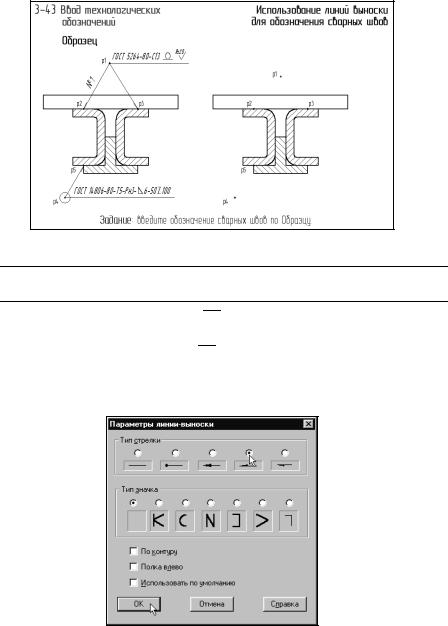
Упражнение № 3-43. Использование линий выноски для обозначения сварных швов
Рис. 3.222
Задание. Введите обозначение верхнего сварного шва, как это показано на Образце.
1. Включите кнопку Линия-Выноска  .
.
2.Укажите точку начала полки в точке р1.
3.Щелкните на кнопке Параметры  .
.
4.В диалоговом окне Параметры линии-выноски включите кнопку Наруж-
ный сварной шов в группе Тип стрелки (рис. 3.223). Щелчком на кнопке ОК
закройте диалоговое окно.
Рис. 3.223
5.Для формирования ответвлений последовательно укажите точки р2 и р3.
6.Щелчком на поле Ввод текста в Строке параметров вызовите на экран диалоговое окно Ведите текст.

7.В текстовое поле 1 введите текст ГОСТ 5264-80-С13 и нажмите клавишу <Пробел>.
Рис. 3.224
8.Для ввода знака снятия усиления шва щелкните на кнопке Вставить специальный знак  . Нужный вам знак находится в разделе Швы сварных соединений диалогового окна Спецзнак (рис. 3.225).
. Нужный вам знак находится в разделе Швы сварных соединений диалогового окна Спецзнак (рис. 3.225).
Рис. 3.225
9.Нажмите клавишу <Пробел>. Для ввода обозначения шероховатости поверхности шва вновь щелкните на кнопке Вставить специальный знак  . Нужный знак находится в разделе Шероховатость (рис. 3.226).
. Нужный знак находится в разделе Шероховатость (рис. 3.226).
Рис. 3.226
10. Введите с клавиатуры значение шероховатости Rz20.

11. Щелчком мыши сделайте текущим поле 3, которое предназначено для ввода текста над первым ответвлением.
12. Для ввода номера шва щелкните на кнопке Вставить специальный символ

 на Панели управления.
на Панели управления.
13. В диалоговом окне Символ раскройте список шрифтов в нижней части окна и выберите из списка шрифт GOST type A1 (Рис.3-227).
Рис. 3.227
14. Найдите в таблице символ №, щелчком мыши сделайте его текущим и нажмите кнопку ОК.
15. После этого вернитесь в диалоговое окно Введите текст, которое должно выглядеть следующим образом (рис. 3.228):
Рис. 3.228
16. Если содержимое полей сформировано правильно, щелчком на кнопке ОК закройте окно.
17. Щелчком на кнопке Создать объект 
 на Панели специального управления закончите построение линии выноски.
на Панели специального управления закончите построение линии выноски.
18. Завершите работу команды щелчком на кнопке Прервать команду  .
.
Задание. Самостоятельно введите обозначение нижнего сварного шва, как показано на Образце.
1 Этот шрифт входит в комплект поставки КОМПАС-ГРАФИК LT и устанавливается на Ваш компьютер при инсталляции системы.
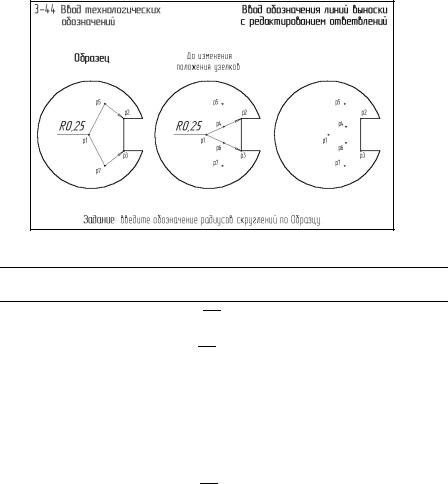
Упражнение № 3-44. Ввод обозначений линий выноски с редактированием ответвлений
Рис. 3.229
Задание. Введите обозначение радиуса скруглений с изломами ответвлений, как показано на Образце.
1. Включите кнопку Линия-Выноска  .
.
2.Укажите точку начала полки в точке р1.
3.Щелкните на кнопке Параметры  .
.
4.Для формирования двух ответвлений последовательно выполните привязку и зафиксируйте точки р2 и р3.
5.Щелчком на поле Ввод текста в Строке параметров вызовите на экран диалоговое окно Ведите текст. В текстовое поле 1 введите текст R0.25. Щелчком на кнопке ОК закройте диалоговое окно.
По умолчанию при формировании линии выноски система располагает полку справа от точки начала полки. Измените направление расположения полки.
6.Щелкните на кнопке Параметры  . В диалоговое окно Параметры линии выноски включите опцию Полка влево в нижней части окна (рис. 3.230). Щелчком на кнопке ОК закройте диалоговое окно.
. В диалоговое окно Параметры линии выноски включите опцию Полка влево в нижней части окна (рис. 3.230). Щелчком на кнопке ОК закройте диалоговое окно.

Рис. 3.230
На этом этапе у вас должна получиться обычная линия выноски с двумя ответвлениями, оформленная в виде фантома (средний рисунок в файле-задании).
7.Для изменения конфигурации верхнего ответвления нажмите кнопку Редактировать ответвления  на Панели специального управления.
на Панели специального управления.
После этого в характерных точках линии выноски система сгенерирует узелки управления, оформленные в виде небольших черных квадратов (рис. 3.231).
8.Мышью поставьте курсор на средний узелок верхнего ответвления (в точке р4). При этом курсор примет форму четырехсторонней стрелки.
9.В этот момент нажмите левую кнопку мыши и, не отпуская ее, перемещайте курсор по направлению к точке р5. Вы увидите, как система начнет формировать излом в средней точке верхнего ответвления. После перемещения узелка в точку р5 отпустите клавишу мыши.
Рис. 3.231
10. Самостоятельно сформируйте излом в средней точке нижнего ответвления.
